Как добавить бесплатный SSL-сертификат на сайт WordPress с помощью cPanel?
Опубликовано: 2022-08-05Вам следует как можно скорее установить бесплатный SSL-сертификат на свой домен, чтобы защитить свой веб-сайт WordPress, и благодаря Let’s Encrypt вы можете сделать это бесплатно.
С помощью SSL-сертификата вы можете предотвратить перехват и кражу информации о пользователях хакерами, зашифровав соединение между вашим веб-сайтом и его браузерами.
Как правило, установка сертификатов SSL может быть сложной и дорогостоящей, но все быстро меняется.
Новый центр сертификации с открытым исходным кодом под названием Let's Encrypt поддерживается известными компаниями, включая Facebook, Mozilla, Chrome, Cisco и Sucuri, а также Automattic, компанией, создавшей WordPress.
Цель проекта — сделать установку SSL-сертификата автоматической и бесплатной для всех.
Вы можете быстро добавить сертификат на свой веб-сайт с помощью Certbot, автоматического установщика от Let's Encrypt.
Хотя Certbot сейчас находится в общедоступной бета-версии, и в окончательной версии будет много модификаций, текущая версия достаточно стабильна, чтобы вы могли протестировать ее на действующих веб-сайтах.
- Что SSL-сертификат означает для вас как владельца сайта?
- Почему вы должны установить SSL-сертификат?
- О Let’s Encrypt.
- Как установить бесплатный SSL на ваш сайт WordPress?
- #1 – Используйте хост со встроенной настройкой Let’s Encrypt
- # 2 - Активируйте бесплатный SSL от Let's Encrypt в SiteGround
- #3 – Обновите URL-адреса веб-сайтов WordPress.
- #4 – Решайте проблемы с небезопасным содержимым
- # 5 - Внесите изменения (обновите) в свою конфигурацию Google Analytics
- Резюме выводов.
Что SSL-сертификат означает для вас как владельца сайта?
Подумайте о том, чтобы увидеть уведомление о том, что веб-сайт, который вы посещаете с помощью Google Chrome, небезопасен.
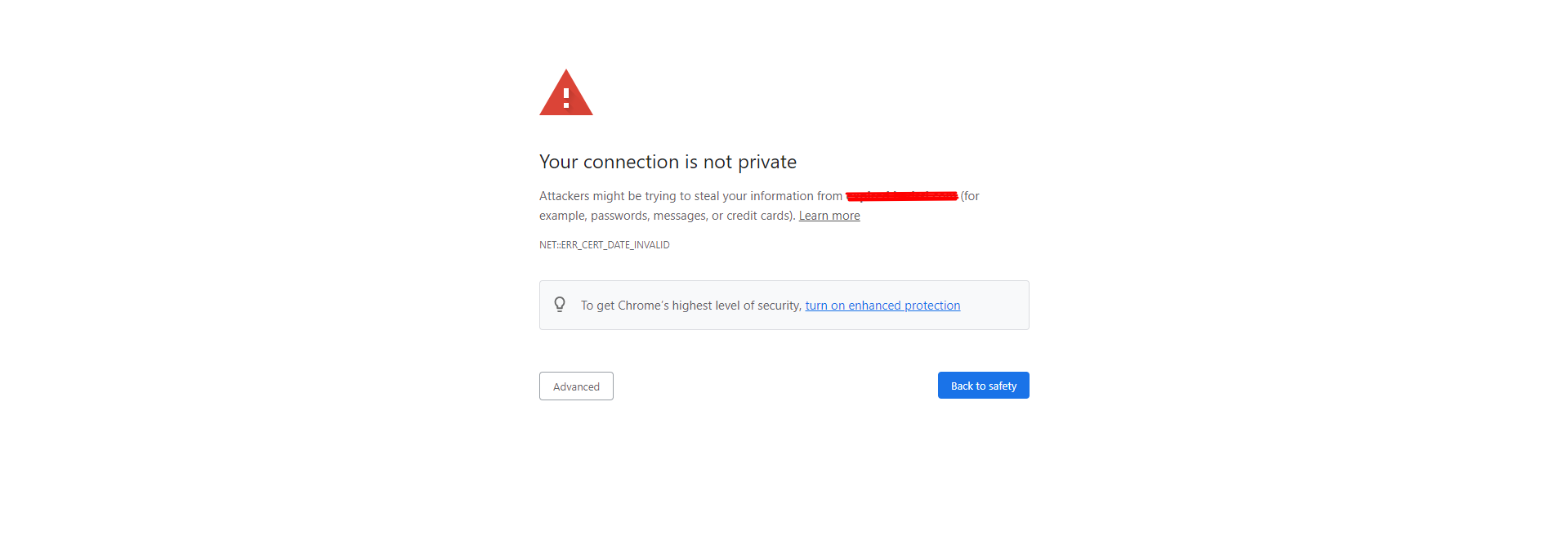
После этого вы собираетесь перезагрузить или закрыть сайт?
Посетители веб-сайта отключаются уведомлением о безопасности.
Вероятность того, что вы потеряете более 50% трафика, если Chrome предупредит пользователей об отсутствии HTTPS на вашем сайте.
Поэтому из-за того, что вы не установили SSL-сертификат на свой сайт, многие потенциальные покупки и запросы были потеряны.
Тот факт, что Google награждает веб-сайты, использующие HTTPS, более высокими рейтингами, является еще одним мотивом для этого:
Очевидно, что вы должны установить SSL-сертификат на свой сайт.
Основная проблема заключается в следующем: как вы можете добавить бесплатный SSL-сертификат на свой веб-сайт?
Продолжайте читать, чтобы узнать, как легко добавить HTTPS на свой сайт с помощью Let’s Encrypt.
Почему вы должны установить SSL-сертификат?
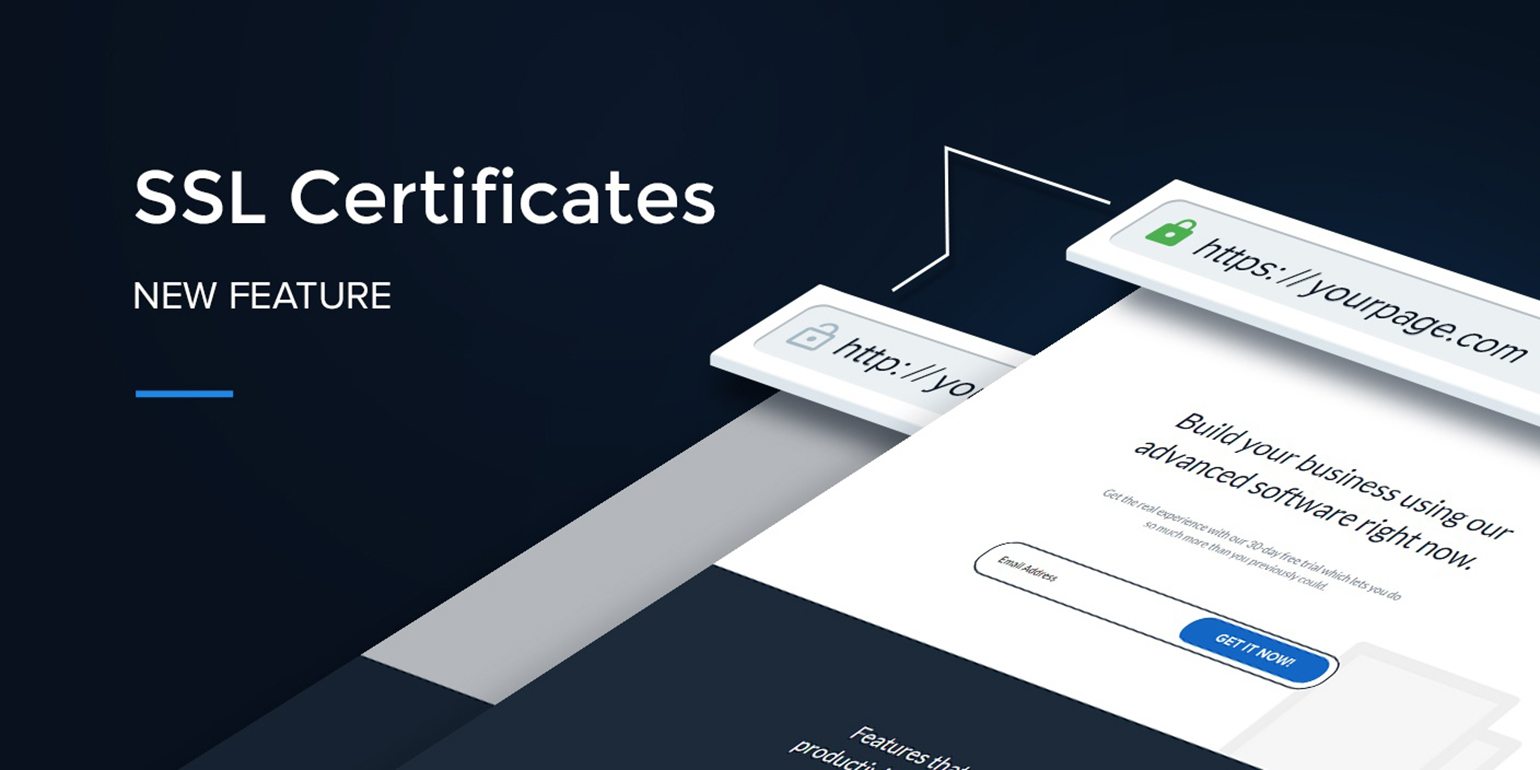
Веб-протоколы для передачи данных и безопасности связи включают Secure Sockets Layer (SSL). Все данные, запрашиваемые с сервера и возвращаемые в соответствии с протоколом, шифруются, что предотвращает несанкционированный доступ.
Ниже приведены основные преимущества включения SSL на вашем веб-сайте:
- SSL шифрует важную информацию, что повышает безопасность веб-сайта. Он обеспечивает безопасную передачу данных и подключение.
- Повышает доверие — активация протокола SSL демонстрирует вашу приверженность защите данных посетителей, безопасности онлайн-транзакций и соблюдению GDPR.
- Повышает рейтинг SEO — известные поисковые системы, такие как Google, повышают рейтинг сайтов с поддержкой HTTPS в своих результатах поиска.
Вы должны сначала получить SSL-сертификат от центра сертификации (ЦС), прежде чем вы сможете включить SSL на своем веб-сайте. Большинство хостинговых компаний, таких как Hostinger, предоставляют фантастические пакеты SSL, которые не только недороги, но и просты в настройке.
Не беспокойтесь, если у вас ограниченный бюджет; многочисленные некоммерческие центры сертификации, такие как Let's Encrypt, предлагают SSL-сертификаты бесплатно.
Однако имейте в виду, что бесплатные SSL-сертификаты Let's Encrypt действительно действуют (действительны) в течение 90 дней. Чтобы сохранить его преимущества, вы должны часто проходить повторную сертификацию.
О Let’s Encrypt.
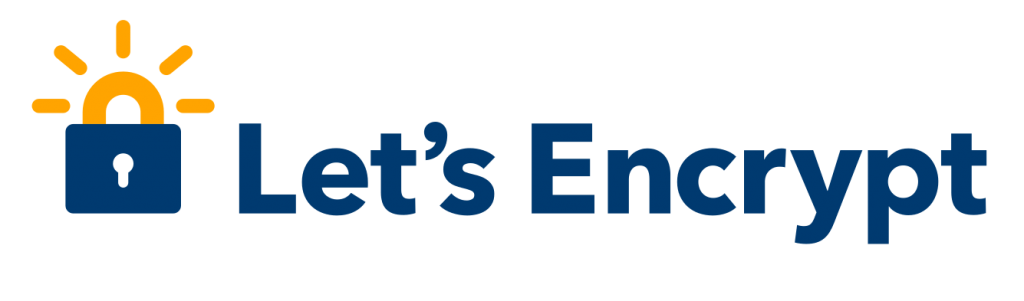
Исследовательская группа по безопасности в Интернете использует совершенно новый центр сертификации под названием Let's Encrypt.
Его усилия сосредоточены на том, чтобы сделать сертификаты SSL доступными для всех бесплатно и автоматически.
Теперь сервис обеспечивает полную поддержку IPv6, IDN, запроса ACME DNS и подписи ECDSA.

Целью Let’s Encrypt является упрощение для обычных людей настройки HTTPS-сервера и автоматического получения доверенного браузером сертификата.
Одна из ключевых причин популярности Let’s Encrypt среди разработчиков заключается в том, что это открытый исходный код.
Проще говоря, это означает, что он может быть обновлен, улучшен или исправлен программистами (при необходимости).
Как установить бесплатный SSL на ваш сайт WordPress?
Существует два основных метода получения SSL-сертификата от Let's Encrypt. Ручной метод, который является первым вариантом, влечет за собой начало с нуля, чтение официальных инструкций Let's Encrypt.
Если вам нужно еще более простое решение для WordPress, лучше всего найти сервер, который специально поддерживает Let’s Encrypt.
В этой статье мы опишем, как добавить бесплатный SSL-сертификат на ваш веб-сайт с помощью специального метода для WordPress. Сделайте полную резервную копию своего веб-сайта, прежде чем начать, как обычно.
#1 – Используйте хост со встроенной настройкой Let’s Encrypt
Некоторые хостинг-провайдеры теперь предоставляют встроенную конфигурацию Let’s Encrypt, поскольку эта услуга становится все более популярной.
Одним из самых известных и надежных хостингов со встроенной реализацией Let’s Encrypt является SiteGround.
В этом руководстве мы покажем вам, как добавить HTTPS на ваш веб-сайт с помощью службы SiteGround Let's Encrypt.
Убедитесь, что если вы используете другого хостинг-провайдера, вам следует проверить, включает ли он встроенный Let's Encrypt. Процедура добавления HTTPS должна быть очень похожей.
# 2 - Активируйте бесплатный SSL от Let's Encrypt в SiteGround
Просмотрите свою cPanel, выполнив поиск http://yourdomain.com:2083 или http://yourdomain.com/cpanel в своем браузере.
Перейдите к настройкам безопасности и выберите символ Let’s Encrypt SSL.

Вы также можете выполнить поиск «Let's Encrypt» в веб-поиске.
Если вы не можете найти параметр Let's Encrypt SSL, сразу же обратитесь за помощью к своему хостинг-провайдеру.
Выберите опцию Let’s Encrypt. Затем вы будете перенаправлены на страницу установки Let’s Encrypt.
В этом поле вы должны ввести свой адрес электронной почты и выбрать веб-сайт, на который вы хотите добавить HTTPS.
Нажмите кнопку «Установить».
Let's Encrypt сгенерирует отдельный SSL-сертификат для вашего веб-сайта в течение нескольких секунд (иногда в течение нескольких минут). По завершении установки появится сообщение об успешном завершении.
Это заканчивается там. Let’s Encrypt Free SSL успешно развернут на вашем сайте WordPress.
Однако HTTPS еще не готов к использованию на вашем веб-сайте. Вы должны решить проблемы с небезопасными материалами и изменить URL своего веб-сайта.
#3 – Обновите URL-адреса веб-сайтов WordPress.
Чтобы использовать SSL, вы должны обновить URL своего веб-сайта с HTTP на HTTPS.
Веб-страница с HTTP выглядит как http://www.demo.com.
URL-адрес веб-сайта HTTPS: https://www.demo.com.
После этого давайте изменим URL вашего сайта.
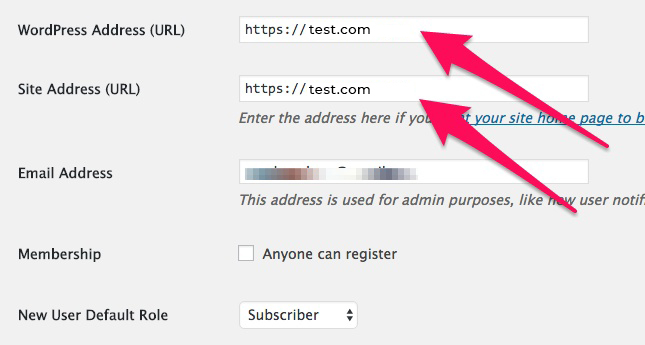
Перейдите к панели администратора вашего веб-сайта WordPress и выберите «Настройки».
Вы должны изменить адрес WordPress (URL) и адрес сайта (URL), чтобы использовать HTTPS в этом случае.
Изменения должны быть сохранены.
#4 – Решайте проблемы с небезопасным содержимым
После сохранения изменений на шаге 3 вы выйдете из своего сайта. Для повторного входа введите имя пользователя и пароль.
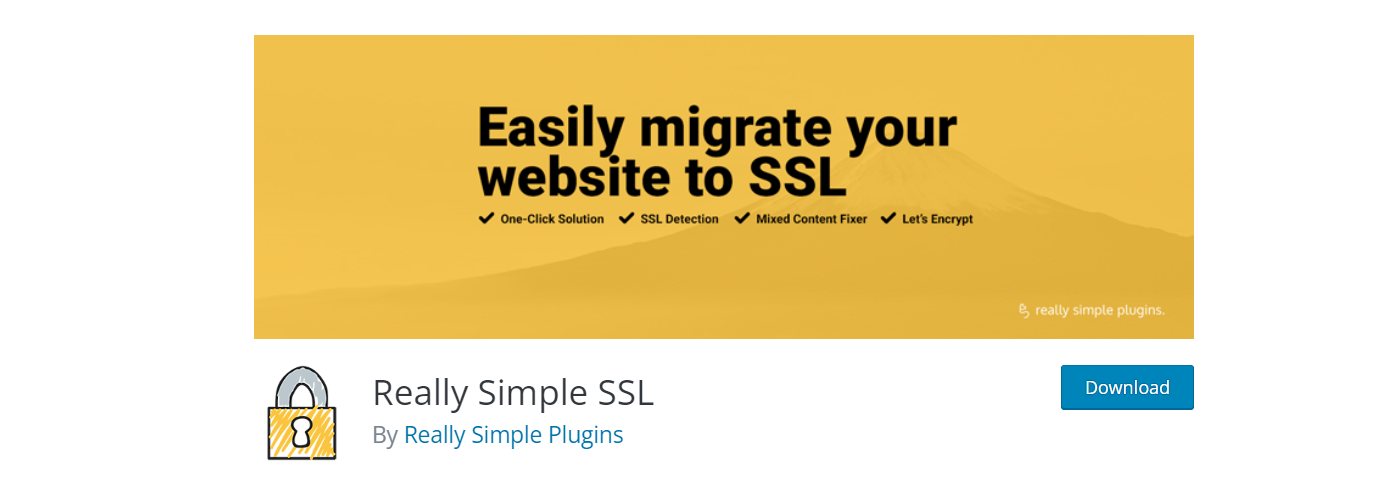
Проблемы с небезопасным контентом можно быстро решить с помощью плагина Really Simple SSL WordPress. Требуется установка и включение этого плагина.
Проблемы с небезопасным материалом будут немедленно исправлены плагином. Кроме того, ваш SSL-сертификат будет мгновенно найден и добавлен на ваш сайт. Обычно вам не нужно предпринимать никаких действий.
# 5 - Внесите изменения (обновите) в свою конфигурацию Google Analytics
Между этим шагом и установкой HTTPS на вашем сайте нет никакой связи. Если вы выполнили шаги с 1 по 4, вы успешно реализовали HTTPS на своем веб-сайте.
Браво!
Настоятельно рекомендуется перейти к шагу 5, если ваш бизнес использует Google Analytics.
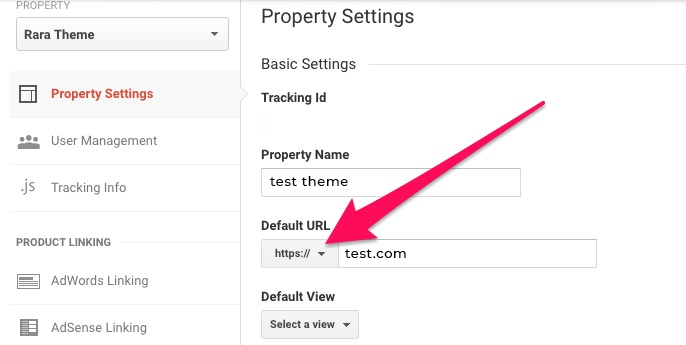
Когда вы добавляете HTTPS на свой веб-сайт, URL-адрес меняется с HTTP на HTTPS.
Таким образом, вы должны изменить параметры Google Analytics и указать новый URL-адрес HTTPS для своего веб-сайта.
- Получите доступ к панели инструментов Google Analytics, войдя в систему.
- Выберите «Админ» в верхнем меню.
- Перейдите к настройкам свойств вашего веб-сайта, нажав там.
- Вы увидите выбор URL-адреса по умолчанию. Нажмите HTTP, а затем выберите HTTPS.
- Завершите сохранение изменений.
Вот и все!
Резюме выводов.
Все веб-сайты теперь должны использовать протокол SSL как часть настройки безопасности. Не беспокойтесь, если у вас недостаточно ресурсов для покупки SSL-сертификата.
Вы все еще можете использовать бесплатный SSL-сертификат Let's Encrypt, по-прежнему пользуясь преимуществами SSL.
Эта статья полезна для вас? Оставьте нам комментарий и дайте нам знать!
